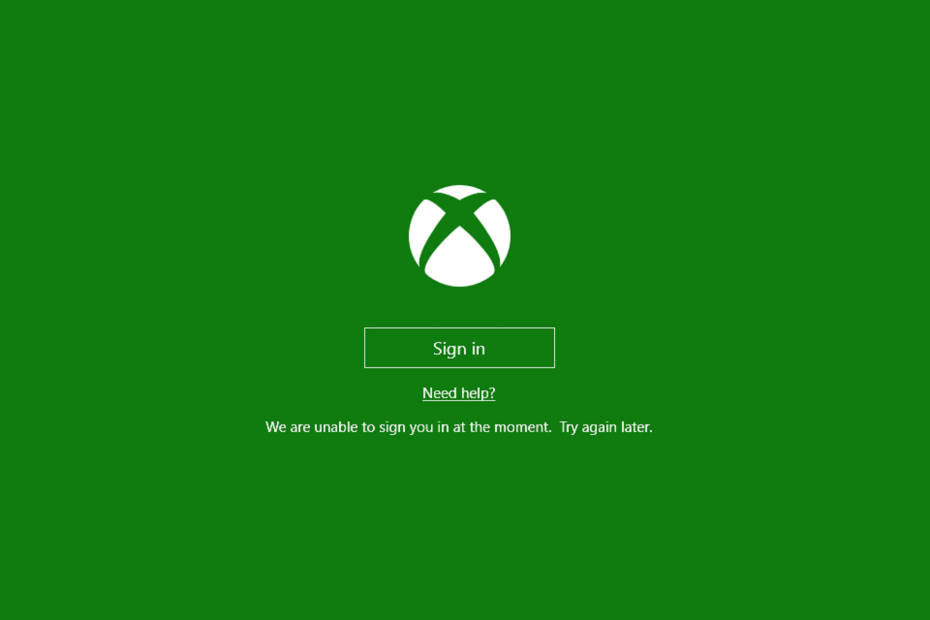
De Xbox-app in Windows 10 biedt veel handige opties voor Xbox-gamen. Sommige gebruikers kunnen zich echter niet altijd aanmelden bij hun Xbox-apps. Eén aanmeldingsfoutmelding bij de Xbox-app luidt: We kunnen je nu niet aanmelden. Probeer het later opnieuw (0x406). Hier zijn enkele oplossingen voor het oplossen van de aanmeldingsfout 0x406.
Hoe kan ik Xbox-aanmeldingsfout 0x406 oplossen?
- Stel de app opnieuw in
- Installeer ontbrekende ingebouwde apps
- Voeg de Xbox Identity Provider-app toe aan Windows 10
- Open de Xbox-app in een beheerdersaccount
1. Stel de app opnieuw in
Windows 10 bevat een handige Resetten optie die altijd het vermelden waard is wanneer een app een foutmelding geeft. De Resetten optie reset de gegevens van de app, maar niet uw accountgegevens. Zo kan het Reset je Xbox-app.
- druk de Typ hier om te zoeken (anders Cortana) knop op de taakbalk van Windows 10.
- Voer het trefwoord 'apps' in het zoekvak in.

- Klik op Apps en functies om een lijst met UWP-apps te openen in Instellingen.

- Voer 'Xbox' in de lijst Zoeken in deze lijst in.

- Selecteer de Xbox-app en klik Geavanceerde mogelijkheden.
- druk de Resetten knop die direct hieronder wordt weergegeven.
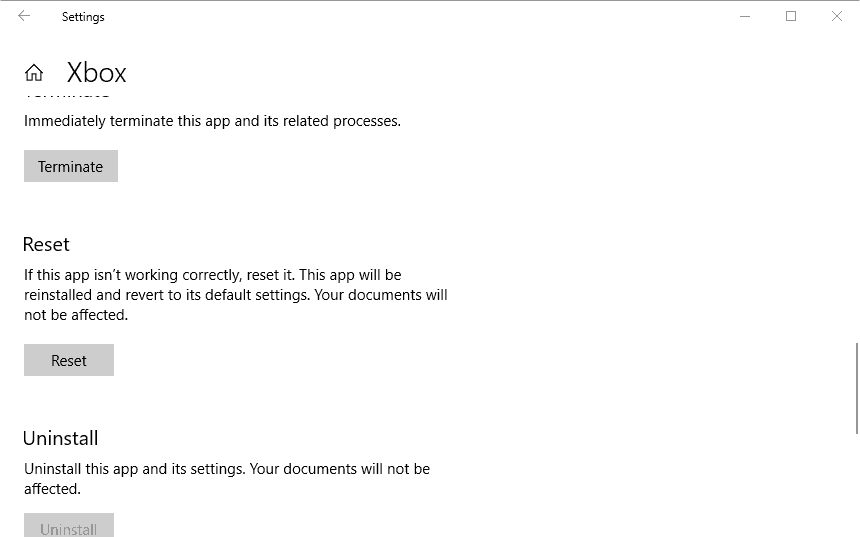
- Klik Resetten nogmaals om verdere bevestiging te geven.

- VERWANT: Los Xbox-aanmeldingsfout 0x87dd000f op met deze 5 oplossingen
2. Installeer ontbrekende ingebouwde apps
Fout 0x406 kan te wijten zijn aan ontbrekende ingebouwde apps die de Xbox-app hangt af van. Het herstellen van ontbrekende ingebouwde apps kan dus fout 0x406. U kunt er als volgt voor zorgen dat Windows alle vereiste apps bevat.
- Open eerst de Cortana-app.
- Typ 'Powershell' in het zoekvak van de Cortana-app.
- Klik met de rechtermuisknop op Windows PowerShell en selecteer Als administrator uitvoeren.

- Voer deze opdracht in PowerShell in:
Get-AppxPackage *windowsstore* | Verwijder-AppxPackage
Get-AppxPackage *xboxapp* | Verwijder-AppxPackage
- Druk op de Return-toets nadat u het bovenstaande hebt ingevoerd.
- Start daarna Windows 10 opnieuw op.
- Open PowerShell als beheerder zoals voorheen.
- Typ (of kopieer en plak) vervolgens Get-AppxPackage -AllUsers| Foreach {Add-AppxPackage -DisableDevelopmentMode -Register "$($_.InstallLocation) AppXManifest.xml"} in PowerShell en druk op Enter.

3. Voeg de Xbox Identity Provider-app toe aan Windows 10
Sommige gebruikers hebben bevestigd dat de Xbox Identity-app ook fout 0x406 verhelpt. druk de Download deze app knop op https://www.microsoft.com/en-us/p/xbox-identity-provider/9wzdncrd1hkw? rtc=1 om de Xbox Identity-app toe te voegen aan Windows 10. Open vervolgens Xbox zoals u gewoonlijk doet om u aan te melden.
4. Open de Xbox-app in een beheerdersaccount
Houd er ook rekening mee dat u een beheerdersaccount nodig hebt om u aan te melden bij uw Xbox-app. Zorg er dus voor dat u de app opent met een beheerdersaccount. U kunt als volgt snel een beheerdersaccount instellen.
- Klik met de rechtermuisknop op het Start-menu om het Win + X-menu te openen.

- Selecteer Opdrachtprompt (beheerder) om het promptvenster te openen.
- Voer nu 'net user administrator /actief: ja' in het opdrachtpromptvenster in en druk op de Return-toets.

- Sluit de opdrachtprompt.
- Druk op Ctrl + Alt + Del om te selecteren Afmelden.
- Meld u vervolgens aan met uw nieuwe beheerdersaccount en open de Xbox-app.
Dat zijn enkele van de oplossingen die waarschijnlijk fout 0x406 zullen oplossen, zodat u zich kunt aanmelden bij uw Xbox-app opnieuw. Merk op dat Windows 10 ook een probleemoplosser voor apps bevat die u kunt openen via Instellingen, wat ook handig kan zijn voor het oplossen van fout 0x406.
GERELATEERDE VERHALEN OM TE BEKIJKEN:
- Hoe los ik Xbox-foutcode 80151103 op? Hier is de oplossing
- FIX: Xbox-app werkt/downloadt niet in Windows 10
- FIX: Twitch wordt niet uitgezonden op Xbox One


